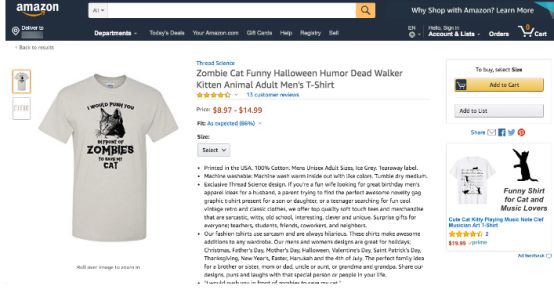Postbox for Mac是一款功能强大的邮件客户端软件,可以进行实时过滤隔离您需要的消息,并通过一次单击过滤掉其余消息。能够快速找到您需要的内容。邮件客户端Postbox for Mac如何进行垃圾过滤。
Postbox for Mac(最好用的邮件客户端软件)
立即下载
Postbox for Mac是一款应用于MacOS平台的一款简单易用的电子邮件应用程序,功能强大,实时过滤隔离您需要的消息,并通过一次单击过滤掉其余消息。能够快速找到您需要的内容,包括任何人都可以定制和使用的70款电子邮件回复,是一款超实用的电子邮件客户端。
2019-05-1064.79 MB英文软件
邮件客户端Postbox for Mac如何进行垃圾过滤
配置垃圾邮件过滤
将帐户添加到邮箱时,默认情况下启用自适应垃圾邮件过滤。要为特定帐户配置垃圾邮件设置,请转到以下首选项/选项窗口:
macOS:邮箱>首选项>帐户> [您的帐户]>垃圾邮件设置
Windows:工具>选项>帐户> [您的帐户]>垃圾邮件设置
在这里,您可以为特定帐户启用/禁用垃圾邮件过滤,并确定垃圾邮件到达后的移动位置,保存时间以及要信任的电子邮件地址。此外,您还可以通过启用SpamAssassin或SpamPal找到增强垃圾过滤的选项。
全局垃圾邮件设置
邮箱提供将影响所有帐户的全局垃圾邮件设置。去:
macOS:邮箱>首选项>安全性>垃圾邮件
Windows:工具>选项>安全性>垃圾
在这里,您可以配置将邮件标记为垃圾时发生的情况(即,是将其发送到垃圾邮件文件夹还是保存在当前位置)。您还可以启用日志以跟踪邮箱如何确定邮件是否为垃圾邮件以进行故障排除。
培训邮箱的垃圾邮件过滤器
必须训练邮箱以使垃圾处理正常工作,包括将两种类型的邮件标记为“垃圾邮件”或“非垃圾邮件”。还建议标记各种消息类型和来源 – 标记来自同一来源的500条消息不如标记来自不同来源的500条消息有效。
当Postbox经过培训以过滤垃圾邮件时,其知识涵盖所有已配置的帐户。因此,如果您以后添加新帐户,邮箱将立即开始过滤垃圾。
将消息标记为Junk和Not Junk很容易。以下是可以采用的众多方法:
单击工具栏中的专用“垃圾/非垃圾”按钮(可以在工具栏中添加或删除)。
选择消息,然后转到消息>标记>垃圾或消息>标记>非垃圾
选择消息并使用J和Shift + J快捷方式(分别是垃圾邮件而不是垃圾邮件)
右键单击消息,然后选择“ 标记”>“作为垃圾”或“ 标记”>“不是垃圾”
重置垃圾邮件过滤器
最后,如果您认为Postbox训练不正确,您可以单击“重置训练数据”按钮以重新开始。此设置可在以下位置找到:
macOS: 邮箱>首选项>安全性>垃圾邮件
Windows: 工具>选项>安全性>垃圾
禁用垃圾邮件过滤
要禁用垃圾邮件设置,请导航至:
macOS: 邮箱>首选项>帐户> [您的帐户]>垃圾邮件设置
Windows: 工具>选项>帐户> [您的帐户]>垃圾邮件设置
然后禁用此帐户的启用自适应垃圾邮件控件的复选框。
以上就是关于邮件客户端Postbox for Mac如何进行垃圾过滤的方法,希望能帮到你。
未经允许不得转载:搬瓦工VPS_美国VPS » 邮件客户端Postbox for Mac如何进行垃圾过滤?Postbox for Mac使用教程
 搬瓦工VPS_美国VPS
搬瓦工VPS_美国VPS